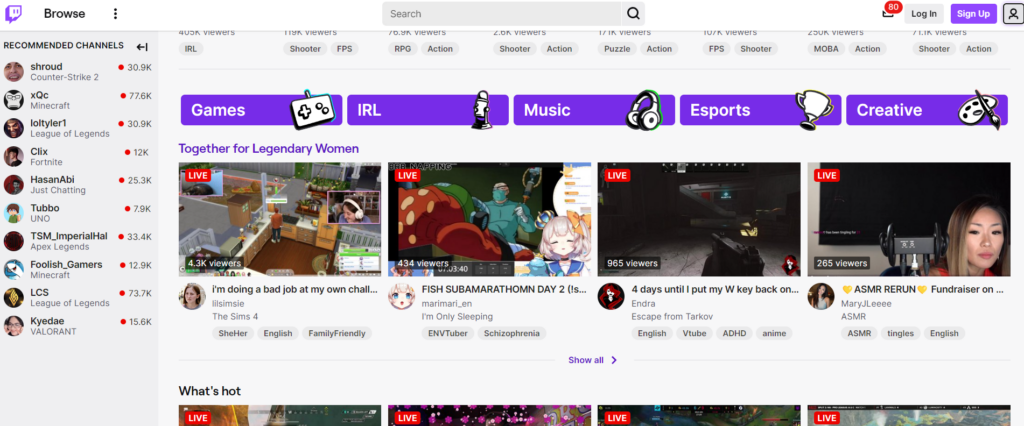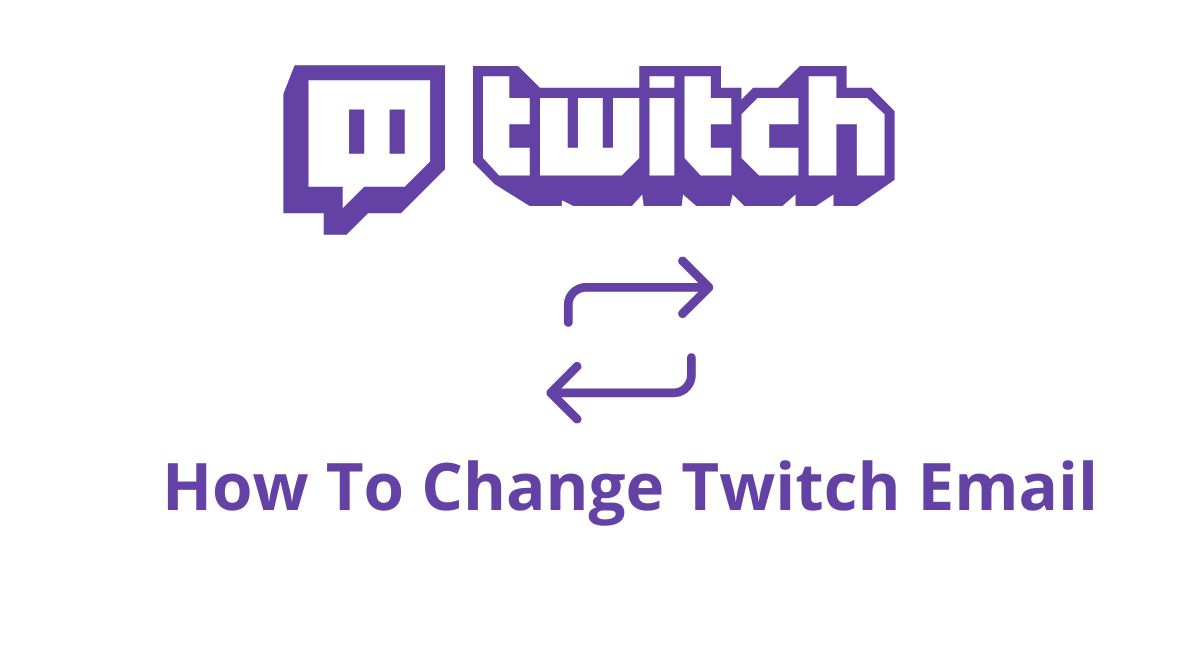Sa artikulong ito, itinampok namin ang Paano Baguhin ang Twitch Email Sa 2022. Nagkataon bang na-link mo ba ang maling email address sa iyong Twitch account? O hindi mo na ginagamit ang iyong dating email address?
Sa anumang kaso, kailangan mong i-update ang email address na nauugnay sa iyong Twitch account. Kung gagawin mo ito, maaari mong asahan na makatanggap ng mga balita, update, notification, at iba pang impormasyon tungkol sa Twitch sa iyong bagong email address.
Makakakita ka ng opsyong i-update ang iyong password at numero ng iyong telepono sa loob ng mga setting ng privacy at seguridad ng iyong Twitch account.
Bilang karagdagan, magkakaroon ka ng kakayahang baguhin ang email address na nauugnay sa iyong account doon.
Malalaman mo kung paano i-update ang iyong email address sa parehong desktop na bersyon ng Twitch pati na rin ang mobile na bersyon ng Twitch sa pamamagitan ng pagbabasa ng artikulong ito.
Paano Baguhin ang Email Address ng Twitch Email Account
Kakailanganin mong mag-navigate sa seksyong "Seguridad at Privacy" ng iyong mga setting ng Twitch upang makagawa ng mga pagbabago sa iyong email address.
Magkakaroon ka ng kakayahang baguhin ang iyong email address sa pamamagitan ng pagpunta sa iyong mga setting ng seguridad at privacy at pagpasok ng bagong email address sa parehong mga lugar na ibinigay para sa layuning iyon.
Ang susunod na hakbang ay ipakita na ikaw ang may-ari ng bagong email address sa pamamagitan ng pag-verify nito.
Sa kabilang banda, hindi mo kailangang i-validate ang iyong nakaraang email address.
Huwag mag-alala kung hindi mo ma-access ang iyong nakaraang email address dahil hindi mo na ito kailangan. Sa madaling salita, hindi mo ito kailangan.
Kakailanganin mong suriin ang iyong mailbox para sa anim na digit na verification code upang ma-authenticate ang bagong email address na kakagawa mo lang.
Kung hindi mo pa ito natatanggap, dapat mong suriin ang iyong junk at spam folder dahil posibleng napunta ito sa isa sa mga iyon.
Ilagay ang anim na digit na verification code na ipapadala sa iyong bagong email address upang mapatunayan ito, at pagkatapos ay ang iyong lumang email address ay papalitan ng bago sa Twitch.
- Ang unang bagay na kailangan mong gawin ay magtungo sa mga setting ng Twitch para sa iyong account.
- Upang magsimula, mag-navigate sa website ng Twitch sa pamamagitan ng pagsunod sa mga hakbang na nakabalangkas sa sumusunod na link: https://www.twitch.tv/.
- Maaari mong makamit ang layuning ito sa pamamagitan ng paggamit din ng Twitch mobile app.
- Sa unang pagbisita mo sa Twitch, ipo-prompt kang mag-check in sa iyong account doon.
- Upang makamit ito, kakailanganin mong i-click ang pindutang "Mag-log In" na matatagpuan sa header.
- Susunod, upang ma-access ang iyong account sa Twitch, kakailanganin mong ipasok ang iyong username at password.
- Ang susunod na hakbang ay mag-click sa larawan ng iyong Twitch profile na matatagpuan sa header.
- Magbubukas ito ng isang navigation drawer na mayroong maraming iba't ibang pagpipilian sa loob nito.
- Kabilang dito ngunit hindi limitado sa "Channel," "Producer ng Video," "Dashboard ng Creator," at iba pang katulad na feature.
- Upang ma-access ang mga setting para sa iyong account, pumunta sa menu na "Mga Setting".
- Darating ka sa mga setting para sa iyong profile kapag na-click mo ang button na "Mga Setting".
- Mayroong ilang mga tab na maaari mong i-navigate sa ilalim ng banner na "Mga Setting."
- Binubuo ito ng mga tab na "Profile," "Prime Gaming," at "Channel at Mga Video," bilang karagdagan sa iba pang mga tab.
- Dapat ka na ngayong mag-browse sa opsyon na magpapahintulot sa iyong baguhin ang iyong email address na nauugnay sa iyong Twitch account.
- Upang ayusin ang iyong mga setting ng seguridad at privacy, mag-navigate sa “Security and Privacy” sa pamamagitan ng pag-click sa naaangkop na link.
- Mapapansin mo ang tatlong magkakaibang header kapag pumunta ka sa iyong mga setting ng seguridad at privacy.
- Sinasaklaw nito ang mga tab na "Contact," "Security," at "Privacy", bukod sa iba pa.
- Makakakita ka ng seksyong “Email” sa bahaging may headline na “Contact.”
- Sa lugar na "Email", magkakaroon ka ng opsyong gumawa ng mga pagbabago sa iyong umiiral nang email address.
- Upang magawa ito, i-click ang icon ng pag-edit na matatagpuan sa bahaging "Email" ng pahina.
3. Gumawa ng pagbabago sa iyong email address na nauugnay sa Twitch.
- Kasunod ng iyong pagpili sa icon na "I-edit," makikita mo ang ilang input field.
- Ang iyong kasalukuyang email address ay matatagpuan sa parehong mga kahon na ito.
- Upang magsimula, siguraduhin na ang iyong nakaraang email address ay tinanggal mula sa parehong mga kahon na ito.
- Ang susunod na hakbang ay punan ang unang form ng bagong email address na gusto mong gamitin.
- Sa oras na ito, kakailanganin mong patunayan ang email address na iyon.
- Upang magawa ito, pumunta sa pangalawang field at i-type ang bagong email address na gusto mong gamitin.
- Sa huling hakbang, kakailanganin mong piliin ang "I-save" upang mapanatili ang iyong mga pagbabago.
4. I-verify ang iyong bagong email address
- Ang isang pop-up na mensahe ay lalabas sa sandaling napili mo ang "I-save" mula sa drop-down na menu.
- Kinakailangan mong i-validate ang iyong email address, ayon sa abiso na lumabas.
- Ang mensahe ay nagbabasa ng mga sumusunod: “Nagpadala kami ng 6 na digit na code sa [protektado ng email]. Kumpirmahin na ito ay sa iyo upang mapanatili ang kaligtasan ng iyong account.
- Upang ma-update ang email address na nauugnay sa iyong Twitch account, kakailanganin mo munang patunayan ang iyong bagong email address.
- Ito ay upang matiyak na ikaw ang may-ari nito.
- Sa unang hakbang, kakailanganin mong i-verify ang iyong bagong email address upang mahanap ang 6 na digit na verification code at kopyahin ito.
- Kung hindi mo pa ito natatanggap, tingnan ang iyong junk mail at ang iyong mga folder ng spam, dahil posibleng napunta ito sa isa sa mga ito.
- Susunod, sa loob ng pop-up na kalalabas lang, ipasok ang 6 na digit na verification code.
- Sa huling hakbang, kakailanganin mong i-verify ang iyong bagong email address sa pamamagitan ng pag-click sa button na “Isumite”.
5. Ang isang update sa iyong email address ay matagumpay na nakumpleto.
Kasunod ng matagumpay na pag-verify ng iyong bagong email address, makakatanggap ka ng notification na nagsasaad na ang iyong email address ay matagumpay na na-update.
Ito ay nagpapahiwatig na ikaw ay matagumpay sa pagbabago ng email address na nauugnay sa iyong Twitch account!
Hindi mo kailangang i-validate ang iyong nakaraang email address upang mabago ang email address ng iyong Twitch account.
Bilang resulta, ang katotohanan na hindi mo ma-access ang iyong nakaraang email address ay hindi nauugnay dahil hindi mo na ito kailangan.
Kung gusto mong palitan muli ang iyong email address sa Twitch pagkatapos mong gawin ito, hindi mo na ito magagawa sa loob ng dalawampu't apat na oras.
Quick Links:
- paano maantala ang pagpapadala ng email sa outlook 365
- paano mag-recall ng email sa gmail pagkatapos ng 1 oras
Konklusyon: Paano Baguhin ang Twitch Email Sa 2024
Kung babaguhin mo ang iyong e-mail address sa Twitch, magsisimula kang makatanggap ng mahahalagang komunikasyong nauugnay sa account sa iyong bagong email address pagkatapos mong makumpleto ang pagbabago.
Kabilang dito ang anumang mga pagbabago sa seguridad ng iyong Twitch account na gagawin mo.
Tandaan na maaari mo lamang i-update ang email address na nauugnay sa iyong Twitch account nang isang beses bawat dalawampu't apat na oras.
Kung pinalitan mo lang ito, kailangan mong maghintay ng dalawampu't apat na oras bago mo ito muling mapalitan.